Пакет 3dsmax 6
Настройка цвета окна проекции
1. Выберите команду меню Customize => Customize User Interface (Настройка
=> Настройка пользовательского интерфейса). Появится диалоговое окно Customize User Interface.
2. Выберите вкладку Colors (Цвета).
3. В меню Elements (Элементы) выберите пункт Viewsports (Окна проекций).
4. В прокручивающемся окне выберите элемент окна проекции, который хотите изменить, например фон (рис. 3.25).
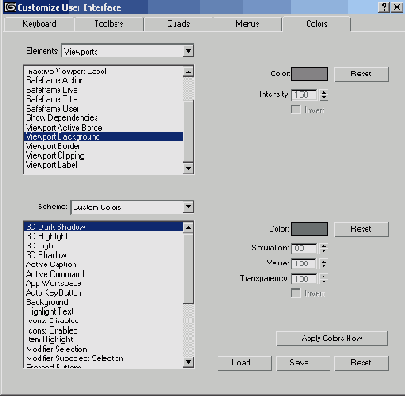
Рис. 3.25. Чтобы изменить цвет фона окна проекции, выберите пункт Viewport Background (Фон окна проекции) из меню Viewport Elements (Элементы окна проекции)
5. Щелкните по образцу цвета, расположенному справа (рис. 3.26).
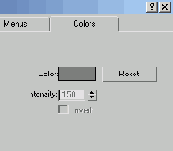
Рис. 3.26
Щелкните по образцу цвета, чтобы вызвать диалоговое окно Color Selector (Выбор цвета)
Появится диалоговое окно Color Selector (рис. 3.27).
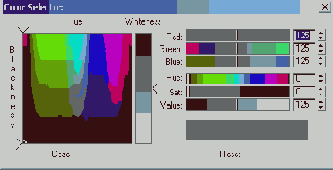
Рис. 3.27. Используйте ползунки параметров Hue и Whiteness, чтобы выбрать подходящий цвет
6. Щелкните по палитре цветов, чтобы выделить ползунок Hue (Оттенок). Затем перетащите ползунок
Whiteness (Яркость) к нужному значению. По желанию вы можете также использовать параметры RGB и HSV.
7. Не закрывая окно Color Selector, выберите следующий элемент, который хотели бы изменить.
8. Щелкните по кнопке Apply Colors Now
(Использовать цвета немедленно), чтобы увидеть результат. Если он вам не нравится, щелкните по кнопке Reset (Сброс), показанной на рис. 3.28, и выберите другие цвета.
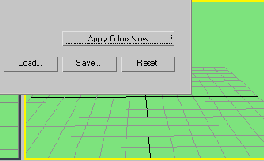
Рис. 3.28. Когда вы щелкнете по кнопке Apply Colors Now, цвета обновятся
9. Повторяйте шаги 6, 7 и 8, пока не измените все необходимые цвета.
10. Закройте окно Color Selector и выйдите из диалогового окна Customize User Interface.
Чтобы изменить цвет или интенсивность сетки окна проекции, выберите из раскрывающегося меню
Elements пункт Grids
и выполните шаги, описанные выше.